查找Word文档恢复文件
摘要:如果在使用Word2003的过程中发生意外死机、意外关机等突发事件而重新打开Word窗口时,Word会打开在后台自动保存的恢复文件供用户恢复...
如果在使用Word2003的过程中发生意外死机、意外关机等突发事件而重新打开Word窗口时,Word会打开在后台自动保存的恢复文件供用户恢复Word文档使用。如果由于某种原因Word恢复文件没有自动打开,则用户可以在相关文件夹中查找Word文档恢复文件,操作步骤如下所述: 第1步,打开“我的电脑”窗口,在菜单栏依次单击“工具”→“文件夹选项”菜单命令。 第2不,在打开的“文件夹选项”对话框中切换到“查看”选项卡,然后在“高级设置”区域选中“显示所有文件和文件夹”单选框,并单击“确定”按钮,如图2008071801所示。
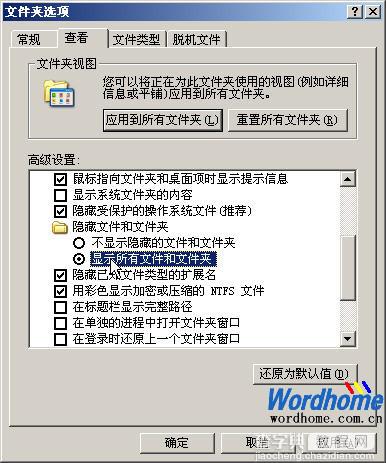 图2008071801 选中“显示所有文件和文件夹”单选框
第3步,打开Word窗口,在菜单栏依次单击“文件”→“打开”菜单命令,查找以下文件夹“Documents And Settings<Username>Application DataMicrosoftWord”,并将“文件类型”设置为“所有文件”。Word文档恢复文件的名称显示为“‘自动恢复’保存…….asd”的形式,单击要恢复的文件名并单击“打开”按钮即可打开Word文档恢复文件,如图2008071802所示。
图2008071801 选中“显示所有文件和文件夹”单选框
第3步,打开Word窗口,在菜单栏依次单击“文件”→“打开”菜单命令,查找以下文件夹“Documents And Settings<Username>Application DataMicrosoftWord”,并将“文件类型”设置为“所有文件”。Word文档恢复文件的名称显示为“‘自动恢复’保存…….asd”的形式,单击要恢复的文件名并单击“打开”按钮即可打开Word文档恢复文件,如图2008071802所示。
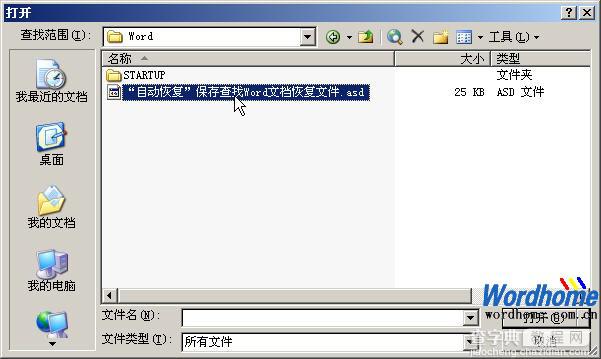 图2008071802 查找到的Word文档恢复文件
图2008071802 查找到的Word文档恢复文件
【查找Word文档恢复文件】相关文章:
上一篇:
使用宏命令找到Word中的快捷键
